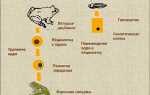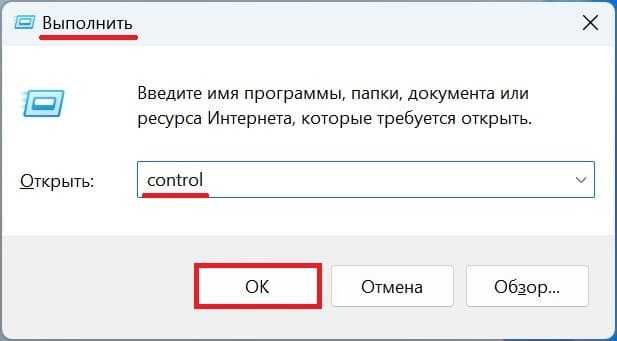
Для работы с программами, использующими Java, важно знать, какая версия этой платформы установлена на вашем компьютере. Это необходимо не только для совместимости с конкретными приложениями, но и для решения вопросов безопасности и оптимизации производительности. Для проверки версии Java не нужно устанавливать дополнительные инструменты или программы – достаточно воспользоваться стандартными средствами операционной системы.
Первый способ проверки версии Java подходит для пользователей, работающих в командной строке. В Windows или Linux достаточно открыть терминал и ввести команду java -version. В результате будет выведена информация о текущей версии установленной JRE (Java Runtime Environment), а также о других компонентах, если они присутствуют. Обратите внимание, что если команда не сработала, возможно, Java не установлена или ее путь не настроен в системных переменных.
Для более детальной информации или если команда не сработала, стоит проверить, настроены ли переменные окружения, такие как JAVA_HOME. Для этого на Windows можно зайти в настройки системы и проверить переменные окружения. На Linux или macOS можно использовать команду echo $JAVA_HOME, чтобы убедиться в правильности пути к установленной версии Java.
Кроме того, для получения подробной информации о версии Java Development Kit (JDK), которая используется для разработки, можно проверить его с помощью аналогичной команды в командной строке. Если на вашем компьютере установлены несколько версий, важно убедиться, что используемая версия соответствует требованиям конкретных приложений или проектов.
Проверка версии Java через командную строку в Windows
Для проверки установленной версии Java в Windows откройте командную строку. Для этого нажмите клавишу Windows, введите «cmd» и выберите «Командная строка».
В командной строке введите следующую команду:
java -version
После выполнения команды система выведет информацию о версии Java, установленной на вашем компьютере. Например:
java version "17.0.2" 2022-01-18
В этом примере установлена версия 17.0.2. Если Java не установлена или не добавлена в системные переменные, вы получите сообщение об ошибке:
'java' не является внутренней или внешней командой...
Если возникла ошибка, убедитесь, что Java установлена и путь к её исполнимым файлам добавлен в переменную окружения PATH. Для этого:
- Откройте «Свойства системы» через правый клик на «Этот компьютер» и выберите «Свойства».
- Перейдите в «Дополнительные параметры системы» и выберите «Переменные среды».
- В разделе «Системные переменные» найдите PATH и добавьте путь к каталогу bin, например, C:\Program Files\Java\jdk-17\bin.
После этого закройте командную строку и откройте её заново, затем повторите команду для проверки версии Java.
Использование терминала для проверки версии Java на macOS
Для проверки установленной версии Java на macOS достаточно использовать команду в терминале. Откройте терминал, который можно найти в папке «Программы» → «Утилиты» или через поиск Spotlight.
В терминале выполните команду:
java -versionjava version "17.0.1" 2021-10-19 LTS
Java(TM) SE Runtime Environment (build 17.0.1+12-39)
Java HotSpot(TM) 64-Bit Server VM (build 17.0.1+12-39, mixed mode)Важно: Если Java не установлена, терминал выдаст ошибку или сообщение о том, что команда не найдена. В таком случае, нужно установить Java, скачав её с официального сайта или через пакетный менеджер, например, Homebrew.
Если у вас установлено несколько версий Java, для их управления можно использовать команду:
/usr/libexec/java_home -VЭта команда покажет список всех установленных версий Java, с указанием путей к каждой из них. Таким образом, можно выбрать нужную версию для работы с проектами или настройками системы.
Как проверить установленную версию Java в Linux

Для проверки версии Java в Linux, откройте терминал и выполните команду:
java -versionopenjdk version "11.0.9.1" 2020-11-04Если команда не найдена, это значит, что Java не установлена или не добавлена в PATH. В таком случае используйте:
which javaЕсли путь к Java отсутствует, установите её через пакетный менеджер вашей системы. Например, для Ubuntu выполните:
sudo apt update
sudo apt install openjdk-11-jdkДля установки другой версии Java (например, OpenJDK 8) используйте:
sudo apt install openjdk-8-jdkПосле установки повторно выполните команду java -version, чтобы подтвердить корректность установки.
Для управления несколькими версиями Java в системе можно использовать инструмент update-alternatives. Чтобы выбрать нужную версию, выполните:
sudo update-alternatives --config javaЭто откроет меню выбора версии. Следуйте инструкциям для установки предпочтительной версии.
Проверка версии Java через панели управления в Windows
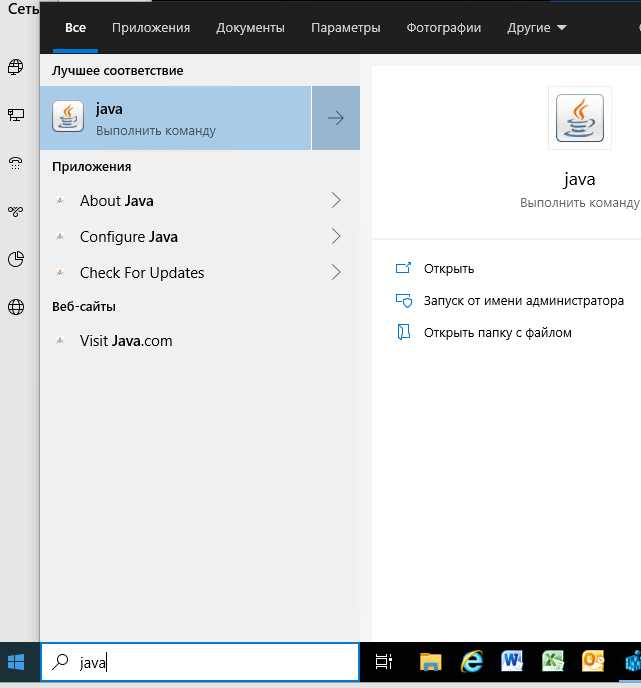
Для проверки версии Java через панель управления Windows выполните следующие шаги:
1. Откройте меню «Пуск» и выберите «Панель управления». В Windows 10 и более поздних версиях можно также использовать поиск по панели задач, введя «Панель управления».
2. В панели управления выберите раздел «Программы» или «Программы и компоненты» в зависимости от версии вашей операционной системы.
3. Найдите в списке установленных программ «Java». В столбце «Версия» будет указана текущая версия Java. Если версия не отображается, это может означать, что Java не установлена или не настроена должным образом.
4. Для точной проверки версии откройте «Свойства» программы Java (кликните правой кнопкой мыши и выберите «Свойства»). В открывшемся окне будет указана версия и дополнительные сведения о программе.
Этот метод позволяет быстро найти установленную версию Java без использования командной строки или сторонних инструментов.
Что делать, если команда java -version не работает

1. Убедитесь, что Java установлена. Для этого проверьте, есть ли установленная версия JDK или JRE. В Windows откройте «Панель управления» и найдите Java в списке установленных программ. В Linux используйте команду dpkg -l | grep openjdk для проверки наличия пакета Java.
2. Проверьте переменную окружения PATH. Если Java установлена, но команда не выполняется, возможно, путь к исполнимым файлам Java не добавлен в системную переменную PATH. Для Windows откройте «Свойства системы» > «Дополнительные параметры системы» > «Переменные среды» и добавьте путь к папке с исполнимыми файлами Java (например, C:\Program Files\Java\jdk-17\bin). В Linux отредактируйте файл /etc/profile или ~/.bashrc, добавив строку export PATH=$PATH:/usr/lib/jvm/java-17-openjdk/bin.
3. Убедитесь, что установлена правильная версия Java. Для некоторых программ может требоваться конкретная версия Java. Используйте команду java -version после установки или обновления JDK/JRE для проверки. В случае несовместимости версии, скачайте и установите нужную версию с официального сайта Java.
4. Перезапустите терминал или компьютер. Если вы только что изменили переменные окружения, для применения изменений может понадобиться перезапуск терминала или компьютера.
5. Проверьте альтернативы. В некоторых системах Linux могут быть установлены несколько версий Java. Используйте команду update-alternatives --config java для выбора активной версии Java.
Если после выполнения всех шагов команда java -version все равно не работает, попробуйте переустановить Java, следуя официальным инструкциям для вашей операционной системы.
Как обновить Java до последней версии
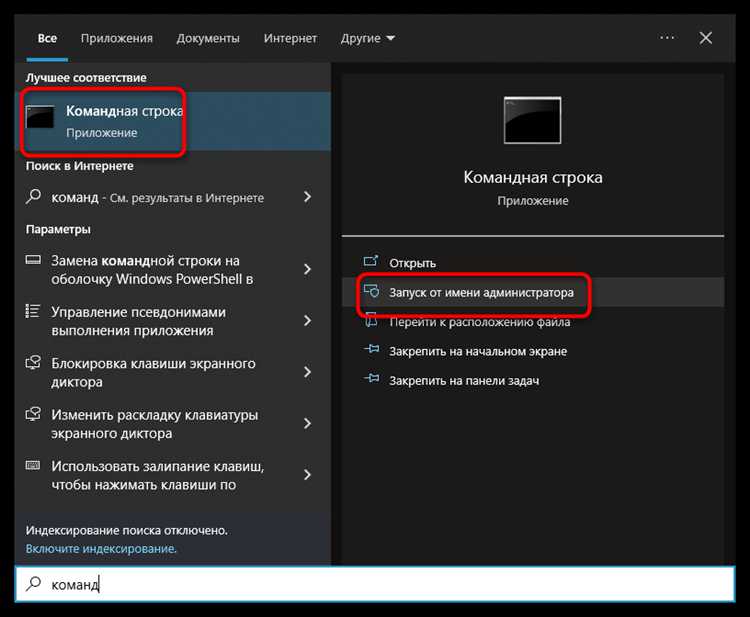
Для обновления Java до последней версии следуйте этим шагам:
- Перейдите на официальный сайт Oracle по адресу https://www.oracle.com/java/technologies/javase-jdk11-downloads.html.
- Выберите нужную версию Java, в зависимости от вашей операционной системы (Windows, macOS, Linux).
- Скачайте установочный файл для вашей системы. Для Windows выберите .exe файл, для macOS — .dmg, для Linux — .tar.gz.
- Запустите скачанный файл и следуйте инструкциям установщика.
- После завершения установки перезагрузите компьютер, чтобы изменения вступили в силу.
Для проверки успешности обновления выполните команду:
java -version
Если обновление прошло успешно, на экране отобразится версия установленной Java.
Если вы используете Linux, можно обновить Java через менеджер пакетов. Для этого используйте следующую команду:
sudo apt-get update && sudo apt-get install openjdk-11-jdk
Замените «openjdk-11-jdk» на нужную версию, если требуется установить другую.
Регулярно проверяйте наличие новых обновлений на сайте Oracle или используйте инструменты для автоматического обновления Java на вашем компьютере.
Проверка установленной версии JDK и JRE

Для проверки установленной версии Java Development Kit (JDK) и Java Runtime Environment (JRE) на вашем компьютере, можно использовать команду в командной строке. Это позволит убедиться в корректности установки и актуальности версии Java.
Чтобы узнать версию JDK, откройте командную строку (Windows) или терминал (Linux, macOS) и выполните команду:
java -version
Эта команда покажет версию установленного JRE, которое используется для выполнения Java-программ. В результате выполнения команды вы увидите строку, например:
java version "17.0.1" 2021-10-19 LTS
Для получения информации о версии установленного JDK, используйте команду:
javac -version
Результат выполнения команды будет выглядеть следующим образом:
javac 17.0.1
Важно отметить, что наличие JDK подразумевает установку JRE, но наличие только JRE не предоставляет возможности компиляции программ, только их выполнение. Поэтому проверка обеих версий (JDK и JRE) поможет понять, какие инструменты у вас установлены.
Вопрос-ответ:
Как узнать, какая версия Java установлена на моем компьютере?
Чтобы проверить версию Java на вашем компьютере, нужно открыть командную строку (или терминал, если у вас Linux или MacOS). Затем введите команду `java -version` и нажмите Enter. В ответе отобразится версия установленной Java, например: `java version «1.8.0_251″`. Если команда не работает, возможно, Java не установлена или не добавлена в системный путь.
Что делать, если команда `java -version` не работает?
Если команда `java -version` не работает, это может означать, что Java не установлена на вашем компьютере или не добавлена в системный путь. В этом случае вам нужно скачать и установить последнюю версию Java с официального сайта Oracle. После установки следует убедиться, что путь к Java добавлен в переменную среды PATH. Для этого можно вручную настроить переменную в системных настройках.
Как узнать версию Java на Windows, если нет командной строки?
Если у вас Windows и вы не хотите использовать командную строку, вы можете проверить версию Java через панель управления. Для этого откройте «Панель управления», перейдите в раздел «Программы и компоненты», где будет указан список установленных программ, включая Java. Версию Java можно увидеть в названии программы или при нажатии на нее.
Какие команды могут показать установленную версию Java?
Основной командой для проверки версии Java является `java -version`. Также можно использовать команду `javac -version`, чтобы узнать версию компилятора Java, если она установлена. Обе команды работают в командной строке и дают подробную информацию о текущей версии Java на вашем компьютере.
Почему моя версия Java не обновляется автоматически?
Java не обновляется автоматически по умолчанию, если вы не настроили автообновление через панель управления или не используете инструмент, который поддерживает автоматическое обновление. Чтобы обновить Java, вам нужно скачать новую версию вручную с официального сайта или установить программу, которая будет отслеживать обновления. Рекомендуется всегда обновлять Java до последних версий для обеспечения безопасности системы.
Как узнать, какая версия Java установлена на моем компьютере?
Чтобы проверить версию Java на компьютере, откройте командную строку (Windows) или терминал (macOS, Linux). Введите команду `java -version` и нажмите Enter. В ответ вы получите информацию о версии установленной Java. Например, строка может выглядеть так: `java version «11.0.9» 2020-10-20`. Эта информация покажет, какая версия Java используется в вашей системе.